Grazie per aver acquistato questo telefono cellulare. Leggere tutte le norme di sicurezza e le istruzioni riportate nel presente manuale prima
|
|
|
- Federigo Gioia
- 8 anni fa
- Visualizzazioni
Transcript
1 1
2 Grazie per aver acquistato questo telefono cellulare. Leggere tutte le norme di sicurezza e le istruzioni riportate nel presente manuale prima di usare il telefono, per garantire un uso sicuro e corretto dell'apparecchio. Contenuti, immagini e schermate riportati nel presente manuale possono differire dal prodotto reale. Nessuna parte del presente manuale può essere riprodotta, distribuita, tradotta o trasmessa in qualsiasi forma e modalità, elettronica o meccanica, inclusi fotocopiatura, registrazione e memorizzazione in qualsiasi sistema di archiviazione e recupero dati, senza preventivo permesso scritto. Copyright 2014 Tutti i diritti riservati 2
3 Indice LEGGERE PRIMA DI PROCEDERE 6 NORME DI SICUREZZA 6 DATI PERSONALI E SICUREZZA 8 OPERAZIONI PRELIMINARI 10 DESCRIZIONE DEI PULSANTI 10 INSERIRE UNA SIM/USIM CARD 12 INSERIRE UNA SCHEDA DI MEMORIA 12 INSTALLARE LA BATTERIA 13 RIMUOVERE LA BATTERIA 13 RICARICARE LA BATTERIA 13 PRESTAZIONI DELLA BATTERIA 14 FUNZIONI DI BASE 16 ACCENDERE E SPEGNERE IL TELEFONO 16 CONFIGURARE IL TELEFONO PER LA PRIMA VOLTA 16 GESTIONE DEL DESKTOP 18 EFFETTUARE UNA CHIAMATA 21 CONTATTI 22 COMPOSIZIONE NUMERO TELEFONICO 24 3
4 MESSAGGI GMAIL 26 MAPS 27 LATITUDE 29 CONNESSIONI 29 WI-FI 30 BLUETOOTH 30 BROWSER INTERNET 32 APPLICAZIONI DI SVAGO 33 SCATTARE FOTOGRAFIE E REGISTRARE VIDEO 33 ASCOLTARE MUSICA 36 ASCOLTARE LA RADIO 36 ALTRE APPLICAZIONI 37 OROLOGIO 37 CALCOLATRICE 38 CALENDARIO 38 COMPOSIZIONE RAPIDA 39 REGISTRATORE DI SUONI 39 CONFIGURAZIONE DEL TELEFONO 40 WIRELESS E RETI 40 4
5 AUDIO 41 DISPLAY 41 IMPOSTAZIONI DEL SENSORE 41 MEMORIA 42 BATTERIA 42 APPLICAZIONI 42 ACCOUNT E SINCRONIZZAZIONE 42 SERVIZI DI LOCALIZZAZIONE 43 SICUREZZA 43 LINGUA E IMMISSIONE 44 RIPRISTINO DATI DI FABBRICA 44 DATA E ORA 44 ACCESSO FACILITATO 45 OPZIONI SVILUPPATORE 45 ACCENSIONE/SPEGNIMENTO AUTOMATICO 45 INFO SUL TELEFONO 46 INFORMAZIONI SUL SAR 46 CONFORMITÀ 46 5
6 Leggere prima di procedere Norme di sicurezza Leggere attentamente le norme di sicurezza per garantire l'uso corretto dell'apparecchio. 1. Non colpire, non lanciare e non forare il telefono. Evitare di fare cadere, schiacciare e piegare il telefono. 2. Non usare il telefono in ambienti umidi, ad esempio in bagno. Evitare che il telefono si bagni o venga immerso in liquidi. 3. Non accendere il telefono in luoghi in cui è vietato l'uso dei telefoni o quando può causare interferenza o pericolo. 4. Non usare il telefono durante la guida. 5. Rispettare tutte le norme e regolamenti all'interno di ospedali e altre strutture sanitarie. Spegnere il telefono in prossimità di attrezzature mediche. 6. Spegnere il telefono in aereo. Il telefono può causare interferenze ai sistemi di controllo del velivolo. 7. Spegnere il telefono in prossimità di dispositivi elettronici ad alta precisione. Il telefono può interferire con il funzionamento di tali dispositivi. 8. Non tentare di smontare il telefono o gli accessori. La riparazione del telefono è riservata esclusivamente a personale qualificato. 9. Non inserire il telefono o gli accessori in contenitori con un forte campo elettromagnetico. 10. Non posizionare sistemi di archiviazione magnetica in prossimità del telefono. Le radiazioni emesse dal telefono possono cancellare le informazioni memorizzate. 6
7 11. Non posizionare il telefono in locali con alte temperature e non usarlo in presenza di gas infiammabili, ad esempio nelle stazioni di servizio. 12. Tenere il telefono e gli accessori fuori dalla portata dei bambini. Non permettere ai bambini di usare il telefono senza supervisione. 13. Usare esclusivamente batterie e caricabatteria approvati, per evitare il rischio di esplosione. 14. Rispettare tutte le norme e regolamenti relativi all'uso di dispositivi wireless. Rispettare la privacy e i diritti legali altrui durante l'uso del telefono. 15. Seguire scrupolosamente le istruzioni rilevanti del presente manuale durante l'uso del cavo USB, per evitare di danneggiare il telefono o il computer. 16. I contenuti sono a solo scopo di riferimento; per i profili standard, fare riferimento a ciò che è visualizzato. 17. Per evitare interferenze, tenere l'apparecchio ad almeno 15 cm di distanza dai pacemaker. 18. Per ridurre il rischio di interferenza con i pacemaker, tenere l'apparecchio dal lato opposto rispetto all'impianto. L'ascolto ad alto volume per periodi prolungati può danneggiare l'udito. 7
8 Dati personali e sicurezza L'uso di alcune funzioni o applicazioni terze parti sull'apparecchio può rendere i dati personali accessibili ad altre persone. Si raccomanda di adottare diverse misure per la protezione dei dati personali. Posizionare l'apparecchio in un luogo sicuro per prevenire l'uso non autorizzato. Impostare il blocco dello schermo dell'apparecchio e creare una password o una sequenza per sbloccarlo. Fare periodicamente un backup dei dati personali memorizzati sulla SIM/USIM card, la scheda di memoria o la memoria del telefono. Se si cambia telefono, spostare o eliminare i dati personali presenti sul vecchio telefono. Se si temono virus durante la ricezione di messaggi o da mittenti sconosciuti, è possibile eliminarli senza aprirli. Se si usa il telefono per navigare in Internet, evitare siti web che possono presentare rischi per la sicurezza per evitare il furto dei dati personali. Se si usano servizi come reti Wi-Fi, tethering o Bluetooth, impostare una password per tali servizi per evitare l'accesso non autorizzato. Quando tali servizi non sono in uso, disattivarli. Installare o aggiornare il software di sicurezza dell'apparecchio e eseguire regolarmente una scansione antivirus. Assicurarsi di scaricare applicazioni terze parti da fonti attendibili. Effettuare una scansione antivirus su applicazioni terze parti scaricate da Internet. Installare software di sicurezza o patch rilasciate da Hisens o da fornitori di applicazioni terze parti. 8
9 Alcune applicazioni richiedono e trasmettono informazioni di localizzazione. Di conseguenza, terze parti potrebbero condividere le informazioni di localizzazione. Il telefono può fornire informazioni di localizzazione e diagnostiche a fornitori di applicazione terze parti. I fornitori terze parti utilizzano tali informazioni per migliorare i loro prodotti e servizi. 9
10 Operazioni preliminari Tutte le immagini contenute in questo manuale sono a solo scopo di riferimento. Le funzioni e schermate reali del telefono possono differire da quelle descritte, a seconda della versione del software. Descrizione dei pulsanti 10
11 Denominazione Funzione 1 Pulsanti Volume Per regolare il volume e attivare la modalità silenziosa alla ricezione di una chiamata 2 Porta di ricarica/usb Per collegare un cavo USB 3 Fotocamera secondaria Per scattare autoritratti 4 Ricevitore Per ascoltare la conversazione Pulsante Menu Per visualizza il menu principale 5 Pulsante Home Pulsante Indietro Per tornare alla schermata principale Per tornare al menu precedente Pulsante Ricerca rapida Per visualizza l'interfaccia di ricerca Google 6 Presa cuffie Per inserire cuffie o auricolari 7 Pulsante di accensione/spegnimento Per accendere o spegnere il telefono 8 Fotocamera Per scattare fotografie 9 Flash Per aggiungere luce alle fotografie 11
12 Inserire una SIM/USIM card Il telefono richiede l'uso di una scheda fornita da un operatore telefonico. La scheda contiene tutte le informazioni relative al proprio abbonamento. Inserire la SIM/USIM card con i contatti metallici rivolti verso il basso e l'angolo tagliato allineato con quello del vano. Note: 1. Se non è stata inserita alcuna scheda, sullo schermo apparirà la frase "Inserire una SIM/USIM card". In caso di errori nell'inserimento, o se la scheda è danneggiata, sul display apparirà la frase "Nessun servizio" dopo aver acceso il telefono. 2. Se la scheda è protetta da un codice PIN, sullo schermo apparirà la frase "Scheda bloccata". È necessario inserire il codice PIN per poter usare il telefono. Contattare il proprio operatore telefonico in caso di necessità. 3. Durante l'inserimento della scheda, tenerla il più possibile lontano da fonti di energia statica, evitare di graffiarla o piegarla e conservarla fuori dalla portata dei bambini. Inserire una scheda di memoria Inserire la scheda di memoria con i contatti metallici rivolti verso il basso e l'angolo tagliato allineato con quello del vano. 12
13 Installare la batteria Per usare il telefono è necessario installare e ricaricare la batteria. Inserire il rilievo sulla parte superiore della batteria nella base del telefono, assicurarsi che i contatti metallici tocchino il telefono, quindi premere la batteria finché non si blocca in posizione. Nota: Il telefono deve essere usato esclusivamente con batterie e caricabatteria originali. L'uso di altri tipi di batterie o caricabatteria può danneggiare il telefono e annullare la garanzia. Rimuovere la batteria Accertarsi che il telefono sia spento per evitare la perdita di informazioni. Estrarre la batteria dal telefono tirandola verso il basso. Ricaricare la batteria Le batterie nuove sono parzialmente cariche. Prima di usare il telefono è necessario ricaricare la batteria. Alcune batterie raggiungono le migliori prestazioni dopo diversi cicli di scarica/ricarica completa. 1. Collegare il cavo e il caricabatteria, quindi collegare un'estremità alla porta del telefono. 2. Collegare l'altra estremità del caricabatteria a una presa di corrente appropriata 13
14 (100~240 V CA). 3. Quando il telefono indica che la batteria è completamente carica, scollegare il caricabatteria. Note: 1. Prima di ricaricare la batteria, verificare che sia installata nel telefono. 2. La batteria può scaricarsi gradualmente anche quando il telefono è spento. Se la batteria rimane scarica per un periodo prolungato, può verificarsi la perdita delle informazioni memorizzate sul telefono. Pertanto, anche se non si ha necessità di usare il telefono per un lungo periodo, caricare la batteria di tanto in tanto per evitare che si scarichi completamente. 3. Più è basso il voltaggio, maggiore è il tempo di ricarica. 4. Il tempo di ricarica è maggiore se il telefono è in uso durante la ricarica. 5. La temperatura di ricarica deve essere compresa tra 0 C e 40 C. Prestazioni della batteria 2930 mah (batteria standard) Autonomia in standby* 144 ore Autonomia in conversazione* 6 ore 14
15 L'autonomia della batteria in standby può essere influenzata da diverse condizioni, come le condizioni della rete locale, le impostazioni del telefono, la frequenza delle operazioni, il traffico dati, ecc. Le prestazioni della batteria sono influenzate anche dal livello di carica e dalla temperatura. 15
16 Funzioni di base Accendere e spegnere il telefono Per accendere l'apparecchio, tenere premuto il pulsante di accensione/spegnimento per almeno 3 secondi. Per spegnere l'apparecchio, tenere premuto il pulsante di accensione/spegnimento finché non appare il menu di spegnimento, quindi selezionare "Spegni". Quando il telefono è spento non è possibile ricevere o effettuare chiamate né eseguire altre operazioni. Configurare il telefono per la prima volta Alla prima accensione del telefono apparirà la procedura guidata di configurazione. Seguire le istruzioni per configurare il telefono e: Creare o accedere al proprio account. Personalizzare le impostazioni del telefono. Creare un account Google Suggerimento: La disponibilità di servizi, funzioni e applicazioni Google può variare a seconda del paese o dell'operatore telefonico. Rispettare le leggi e normative locali relative a loro utilizzo. 16
17 Alla prima accensione del telefono, verrà chiesto di accedere al proprio account Google, che è identico al proprio account Gmail (se disponibile). Verificare che la connessione dati del telefono sia attiva prima di accedere al proprio account Google. Se si possiede già un account Google, toccare "Accedi", quindi inserire il proprio nome utente e la password. Se non si possiede un account Google, è possibile crearne uno seguendo questi passaggi: 1. Toccare "Crea un account". 2. Inserire il nome e cognome da usare per l'account, quindi toccare "Avanti". 3. Inserire il nome utente per il proprio account Google, quindi toccare "Avanti". Il telefono si collegherà ai server Google per controllare se il nome utente è disponibile. Se il nome utente è già in uso, verrà chiesto di inserirne uno nuovo o di selezionarne uno da un elenco. 4. Inserire e confermare la password del proprio account Google, quindi toccare "Avanti". 5. Impostare una domanda di sicurezza per il recupero della password se viene dimenticata, quindi toccare "Avanti". 6. Al termine della creazione dell'account spuntare la casella "Abilita storico navigazione" e toccare "Accetto". 7. Inserire i caratteri che appaiono sullo schermo, quindi toccare "Avanti". 8. Quando appare la schermata di abilitazione degli acquisti, toccare "Salta" o inserire le 17
18 informazioni di pagamento, quindi toccare "Salva". 9. Quando appare la schermata di backup, spuntare la casella "Mantieni questo telefono sincronizzato con il mio account Google", quindi toccare "Avanti". 10. Quando appare la schermata dei servizi di localizzazione di Google, selezionare l'opzione e toccare "Avanti". 11. Toccare "Termina". Per usare un altro account Google, accedere alla schermata Account e sincronizzazione toccando Impostazioni > Account e sincronizzazione, quindi toccare AGGIUNGI ACCOUNT per selezionare il tipo di account che si desidera aggiungere. Gestione del desktop Bloccare lo schermo Il blocco dello schermo evita azioni indesiderate sul touchscreen quando il telefono non è in uso. Quando il telefono è lasciato in standby per un dato intervallo, lo schermo si blocca automaticamente se è stato abilitato il blocco dello schermo in Impostazionià Sicurezza. Sbloccare lo schermo La modalità per sbloccare lo schermo dipende dalle impostazioni selezionate. La modalità predefinita è trascinare il lucchetto verso destra dopo aver attivato lo schermo 18
19 con il pulsante di accensione/spegnimento. Aggiungere un'icona Tenere premuta l'icona selezionata sulla schermata principale finché non inizia a vibrare, quindi trascinarla sul desktop. Dopo averla trascinata nel punto desiderato, rilasciare l'icona. Eliminare un'icona Tenere premuta l'icona selezionata sul desktop finché non inizia a vibrare; apparirà l'icona di un cestino. Trascinare l'icona sul cestino e rilasciarla. Barra di stato La barra di stato sulla parte superiore dello schermo mostra le informazioni sullo stato del telefono e le notifiche. Aggiungere o eliminare i widget e modificare lo sfondo Toccando un punto sullo sfondo della schermata apparirà il seguente menu: Galleria / Sfondi animati / Sfondi 19
20 Pannello delle notifiche È possibile visualizzare le notifiche, come i messaggi non letti o le chiamate perse, direttamente dal pannello delle notifiche. Come aprire il pannello: Tenere premuta la barra di stato e trascinarla verso il basso. Accedere alle applicazioni e ai widget Per accedere all'elenco delle applicazioni, toccare l'icona sulla schermata principale. Dall'elenco delle applicazioni è possibile: Toccare un'icona per aprire la relativa applicazione Toccare la scheda WIDGET per passare all'elenco dei widget Visualizzare le applicazioni usate di recente Per visualizzare l'elenco delle applicazioni usate di recente, tenere premuto. Per aprire un'applicazione, toccare la relativa anteprima. Per chiudere un'applicazione, farla scorrere verso destra o verso sinistra. 20
21 Gestire le cartelle sulla schermata principale Per creare una cartella, trascinare l'icona di un'applicazione sull'icona di un'altra applicazione per creare una cartella che contiene entrambe le icone. Per rinominare una cartella, toccare una cartella sulla schermata principale, quindi toccare il campo del nome sotto la cartella. Per eliminare una cartella, tenere premuta la cartella sulla schermata principale, quindi trascinarla sull'icona del cestino. Effettuare una chiamata Toccare per accedere all'interfaccia di inserimento del numero, inserire il numero di telefono e toccare per effettuare la chiamata; premere il pulsante Termina o il pulsante di accensione/spegnimento per terminare la chiamata. Se il numero inserito non è corretto, toccare l'icona per cancellare l'ultima cifra o tenerla premuta per cancellare tutte le cifre. Storico chiamate Accedere per visualizzare tutte le chiamate: le chiamate perse, in entrata, in uscita e rifiutate. Selezionare una chiamata per visualizzare i relativi dettagli. Tenere premuta una chiamata per visualizzare il sottomenu. 21
22 Contatti Tutti i contatti sono visualizzati in ordine alfabetico in un elenco a scorrimento. Toccare il pulsante Menu per visualizzare il sottomenu con le seguenti voci: Importa/Esporta/Account/Impostazioni/Copia/Stato memoria/operazioni multiple. Aggiungere un contatto Toccare l'icona per aggiungere un nuovo contatto al telefono o alla scheda. Cercare un contatto 1. Toccare il pulsante Ricerca rapida. 2. Inserire le prime lettere del nome del contatto per visualizzare tutti i contatti che iniziano con quelle lettere. Aggiungere un contatto ai Preferiti Toccare un contatto, quindi toccare l'icona della stella a destra del nome del contatto. La stella diventerà bianca. Modificare un contatto È possibile modificare le informazioni relative a un contatto in qualsiasi momento. 22
23 1. Nell'elenco dei contatti, selezionare il contatto da modificare, quindi toccare l'icona per modificarlo. 2. Toccare il tipo di informazione del contatto che si desidera modificare: nome, numero di telefono, indirizzo o altre informazioni. 3. Effettuare le modifiche desiderate e toccare "Fatto". Per annullare le modifiche, toccare "Annulla". Usare una scheda microsd per fare il backup dei contatti 1. Dall'elenco dei contatti, toccare il pulsante Menu. 2. Selezionare "Importa" o "Esporta". 3. Toccare OK per esportare i contatti del telefono nella scheda microsd installata. 4. È possibile copiare i file.vcf memorizzati nella scheda microsd sul proprio computer. I file vengono salvati nella cartella Altro sulla scheda microsd. Creare un gruppo 1. Dall'elenco dei contatti, toccare l'icona. 2. Toccare l'icona nel menu visualizzato, quindi selezionare "Crea gruppo". 3. Inserire il nome che si desidera assegnare al gruppo, quindi impostare la relativa suoneria. 4. Toccare "Fatto". 23
24 Composizione numero telefonico Inserire il numero di telefono, toccare l'icona per effettuare la chiamata o toccare l'icona per cancellare l'ultima cifra o tenerla premuta per cancellare tutte le cifre. Messaggi L'applicazione Messaggi permette di inviare e ricevere messaggi di testo (SMS) e messaggi multimediali (MMS) con chiunque disponga di un telefono abilitato agli SMS o MMS. Creare un messaggio Toccare l'icona per creare un messaggio. Inserire il numero di telefono del destinatario e il contenuto del messaggio. 1. Per inserire il numero di telefono è possibile: Toccare il tastierino per inserire direttamente il numero. Selezionare il numero dai contatti. Selezionare diversi numeri a cui inviare il messaggio. Nota: Se la composizione del messaggio viene interrotta dallo spegnimento del telefono, il 24
25 messaggio verrà salvato temporaneamente. 2. Selezionare "Scrivi messaggio" per modificare il messaggio. Toccare il pulsante Menu e selezionare "Aggiungi oggetto" per aggiungere l'oggetto del messaggio. Il telefono è ora in modalità Messaggio multimediale. 3. Per inviare il messaggio selezionare "Invia". Visualizzare un messaggio multimediale 1. Dall'elenco dei messaggi, selezionare il messaggio da visualizzare. 2. Toccare il messaggio per visualizzarlo. Rispondere a un messaggio 1. Dall'elenco dei messaggi, selezionare un messaggio per visualizzarlo. 2. Toccare la casella di testo per comporre il messaggio. Per inviare il messaggio, selezionare "Invia". Con questo telefono è possibile inviare e ricevere . Con l'applicazione è possibile usare il proprio account dei principali provider sul telefono. 25
26 Aggiungere un account Al primo avvio dell'applicazione è necessario configurare un account . Apparirà la procedura guidata di configurazione dell' . Sono supportati i principali account . È possibile lavorare con lo stesso account usato sul proprio computer o selezionare un altro servizio Toccare l'icona sul menu principale. 2. Inserire il nome dell'account e la password, quindi toccare "Avanti". 3. Al termine della configurazione toccare "Fatto". Visualizzare le Sulla schermata degli account, toccare l'account che si desidera usare. Gmail È possibile accedere e usare Gmail per leggere e scrivere dal proprio account su qualsiasi dispositivo mobile o su qualsiasi browser. Gmail non è solo un servizio di . Il nome utente e la password Gmail danno accesso a tutte le applicazioni e servizi Google. Per avviare Gmail, toccare l'icona Gmail sulla scherma principale o sull'elenco delle applicazioni. Il telefono visualizzerà la casella della posta in entrata. 26
27 Leggere un' Toccare un' per leggerla. Le non lette sono evidenziate in grassetto. Organizzare le Spuntare la casella di fianco a un' per selezionarla. Quindi, usare le icone e i menu situati in basso sullo schermo per gestire i messaggi selezionati. Modificare le impostazioni Toccare il pulsante Menu per modificare le impostazioni o visualizzare la guida. Per tornare in qualsiasi momento alla casella della posta in entrata, toccare l'icona nell'angolo in alto a sinistra dello schermo. Maps L'applicazione Maps permette di individuare la posizione corrente, visualizzare le condizioni di traffico in tempo reale (a seconda della disponibilità nella propria area) e ottenere le indicazioni per raggiungere la destinazione impostata. È possibile visualizzare immagini da satellite, mappe del traffico o altri tipi di mappe relative alla propria posizione o 27
28 altri luoghi. Abilitare i servizi di localizzazione Per trovare la propria posizione in Mappe o cercare altre posizioni, è necessario abilitare i servizi di localizzazione. 1. Dal menu principale, selezionare "Impostazioni. 2. Selezionare Servizi di localizzazione. 3. Selezionare le caselle di fianco a Satelliti GPS e Servizio localizzazione Google. Ricerca di luoghi di interesse 1. Sulla mappa, toccare l'icona. 2. Inserire le parole chiave nella casella di ricerca, quindi toccare l'icona di ricerca. 3. Appariranno i risultati della ricerca. Toccare un luogo di interesse. L'applicazione Maps mostrerà la relativa posizione sulla mappa. Indicazioni stradali 1. Durante la visualizzazione di una mappa, toccare l'icona. 2. Inserire il punto di partenza nella prima casella di testo e la destinazione nella seconda. 3. Toccare l'icona relativa alle indicazioni per veicoli, trasporti pubblici o pedoni. 28
29 4. Toccare "VISUALIZZA INDICAZIONI". Verranno elencate le indicazioni stradali. 5. Toccare una indicazione dall'elenco per visualizzarla sulla mappa. Latitude Latitude è un'applicazione Android grazie a cui è possibile condividere la propria posizione in base alla posizione del proprio telefono tramite connessione GPS o Wi-Fi. Con questa applicazione è possibile comunicare agli amici la propria posizione, facilitando la ricerca tramite le mappe di Google. Toccare l'icona per aprire l'applicazione e visualizzare la propria posizione sulla mappa. Per scaricare la mappa: Trova posizione / Navigazione / Trova amici e famigliari / Visualizza la mia posizione Connessioni Reti mobili Alla prima accensione, il telefono è configurato automaticamente per usare i servizi di rete del proprio operatore 2G/3G (se disponibili). Nota: è necessario inserire una SIM/USIM card. 29
30 Controllare la connessione di rete 1. Toccare l'icona "Impostazioni" sul menu principale. 2. Selezionare Altro > Reti mobili > Traffico dati e APN. 3. Spuntare la casella di fianco a Traffico dati per abilitare il traffico dati. 4. Selezionare Nomi punti di accesso per controllare la rete. Wi-Fi Attivare la connessione Wi-Fi 1. Toccare l'icona "Impostazioni" sul menu principale. 2. Toccare "Wi-Fi" e selezionare "ON". Collegarsi a una rete wireless 1. Toccare l'icona "Impostazioni" sul menu principale. 2. Toccare "Wi-Fi". Apparirà l'elenco delle reti Wi-Fi rilevate. Bluetooth Il telefono dispone della tecnologia Bluetooth, che permette di creare una connessione wireless con altri dispositivi Bluetooth, per poter condividere file con gli amici, parlare 30
31 tramite un auricolare Bluetooth o trasferire immagini dal telefono al computer. Quando la connessione Bluetooth è attiva, il telefono deve rimanere a una distanza inferiore a 10 metri dal dispositivo Bluetooth con cui è abbinato. Nota: ostacoli come pareti o altri apparecchi elettronici possono interferire con la connessione Bluetooth. Attivare la connessione Bluetooth 1. Toccare l'icona "Impostazioni" sul menu principale. 2. Toccare "Bluetooth" e selezionare "ON". Quando la connessione Bluetooth è attiva, nella barra delle notifiche apparirà la relativa icona. 3. Accedere alle impostazioni Bluetooth, quindi selezionare il nome del dispositivo per rendere il telefono visibile agli altri dispositivi Bluetooth. Abbinare e collegare il telefono a un dispositivo Bluetooth Per usare la connessione Bluetooth è necessario abbinare il telefono con un altro dispositivo Bluetooth, seguendo questi passaggi: 1. Assicurarsi che la funzione Bluetooth sul telefono sia attiva. 2. Dal menu principale, toccare Impostazioni > Bluetooth. Il telefono cercherà i dispositivi Bluetooth in prossimità. 3. Se necessario, inserire la password richiesta per completare la connessione. 31
32 Browser Internet Il telefono è dotato di un browser Internet preinstallato. Aprire il browser 1. Toccare l'icona "Browser" sul menu principale. 2. Quando sono disponibili sia reti Wi-Fi sia reti mobili, il telefono selezionerà una rete Wi-Fi per l'accesso a Internet. 3. Toccare il pulsante Menu per visualizzare il menu opzioni del browser. Aprire una pagina web 1. Nella finestra del browser, toccare la barra degli indirizzi nella parte superiore dello schermo. 2. Durante l'inserimento dell'indirizzo, sullo schermo appariranno indirizzi web corrispondenti. Se tra questi è presente l'indirizzo desiderato, selezionarlo per aprire direttamente la pagina web o completare manualmente l'inserimento dell'indirizzo. 32
33 Applicazioni di svago Oltre a essere un dispositivo di comunicazione e un assistente personale, il telefono fornisce anche molteplici possibilità di svago. È possibile scattare fotografie, registrare video e clip audio, scaricare e ascoltare musica. Scattare fotografie e registrare video La fotocamera integrata è sia una fotocamera che una videocamera, ed è possibile usarla per scattare fotografie, registrare video e condividerli. Accedere alla fotocamera 1. Toccare l'icona della fotocamera per accedervi. La fotocamera è preimpostata in modalità orizzontale ed è pronta per scattare fotografie o registrare video. 2. Toccare il pulsante Indietro per chiudere la fotocamera. Anteprima dell'ultima fotografia o video; toccarla per visualizzare Toccare per scattare la fotografia Scorrere verso destra o sinistra per selezionare la modalità foto o video Toccare per accedere alle impostazioni 33
34 Scattare una fotografia 1. Toccare l'icona della fotocamera per visualizzarla. 2. Toccare l'apposito pulsante per scattare una fotografia. 3. Nell'interfaccia della fotocamera è possibile: Visualizzare le fotografie scattate. 1. Modificare le impostazioni della fotografia. 2. Toccare l'icona per scattare una fotografia. Registrare un video 1. Accedere alla fotocamera e impostarla in modalità videocamera. 2. Se necessario, modificare le impostazioni della videocamera. 3. Inquadrare la scena con cui si desidera iniziare il video. 4. Toccare l'icona per iniziare la registrazione del video. 5. Toccare l'icona per terminare la registrazione. Usare la Galleria 34
35 L'applicazione Galleria può cercare automaticamente immagini e video presenti sul telefono e sulla scheda microsd. È possibile usare la Galleria per organizzare immagini e video in cartelle, visualizzare e modificare le immagini, guardare i video e impostare un'immagine come sfondo o come fotografia di un contatto. Aprire la Galleria L'applicazione Galleria organizza le immagini e i video presenti sul telefono e sulla scheda di memoria in cartelle. Toccare una cartella per visualizzare le immagini o i video al suo interno. Visualizzare un'immagine 1. Nella Galleria, toccare la cartella che contiene le immagini che si desidera visualizzare. 2. Toccare l'immagine per visualizzarla a tutto schermo. Nota: Il visualizzatore di immagini supporta la funzione di rotazione automatica. Quando il telefono viene ruotato, anche l'immagine ruoterà. 35
36 Ascoltare musica Per usare il lettore audio è necessario copiare i file audio dal computer alla scheda microsd. Il lettore cercherà i file audio presenti sulla scheda microsd. Al termine della ricerca, è possibile visualizzare tutti i file audio disponibili nella libreria audio. Toccare l'icona per accedere al lettore audio. 1. Brani: per visualizzare l'elenco di tutti i brani. 2. Artisti: per visualizzare i brani dei diversi artisti. 3. Album: per visualizzare l'elenco dei diversi album. 4. Generi: per visualizzare i diversi generi. 5. Playlist: per visualizzare la playlist corrente e le playlist salvate. Ascoltare la radio Con l'applicazione Radio FM è possibile ascoltare programmi radio FM sul telefono. Poiché la radio FM utilizza il cavo delle cuffie stereo fornite, per ascoltarla è necessario collegare le cuffie all'apposita porta del telefono. Per cercare una stazione e sintonizzarsi: 1. Toccare il pulsante Menu e selezionare "Ricerca canali". 2. Selezionare la stazione. 36
37 Altre applicazioni Orologio Toccare l'icona dell'applicazione Orologio. Aggiungere una sveglia 1. Selezionare "Aggiungi sveglia". 2. Impostare la sveglia. 3. Selezionare la sveglia. 4. Selezionare OK. Attivare la sveglia 1. Nell'elenco delle sveglie, individuare quella desiderata. 2. Toccare l'icona sulla sinistra. Eliminare una sveglia 1. Selezionare la sveglia che si desidera eliminare. 2. Selezionare Elimina > OK. Note 1. Nell'interfaccia della sveglia, toccare il pulsante Menu per aggiungere altre sveglie. 37
38 2. La sveglia suona anche quando il telefono è spento. 3. Non impostare il telefono in modalità silenziosa per non rischiare di non sentire la sveglia (a meno che la modalità vibrazione non sia attiva in permanenza). 4. Se la batteria è quasi scarica, sostituirla entro un minuto per non perdere le informazioni memorizzate nel telefono. Calcolatrice Con la calcolatrice è possibile eseguire funzioni aritmetiche di base come addizione, sottrazione, moltiplicazione e divisione. 1. Toccare l'icona. 2. Toccare i numeri e gli operatori aritmetici per eseguire il calcolo. 3. Toccare CANCELLA per cancellare il risultato, tenerlo premuto per cancellarli tutti. Calendario L'applicazione Calendario permette di visualizzare e modificare l'agenda. Toccare l'icona dalla schermata principale o dall'elenco delle applicazioni. Per modificare la modalità di visualizzazione del calendario, toccare la data nell'angolo in alto a sinistra e selezionare Giorno, Settimana, Mese o Agenda. 38
39 Creare un evento 1. Toccare il pulsante Menu e selezionare "Nuovo evento". 2. Inserire nome, luogo, data, ecc. 3. Toccare "Fatto". Il nuovo evento apparirà nel calendario al successivo accesso. Composizione rapida Toccare + e inserire il contatto, quindi toccare "OK" per salvarlo. Registratore di suoni È possibile registrare l'audio per periodi prolungati; accertarsi che il telefono disponga di memoria sufficiente. Registrare 1. Tenere il telefono in prossimità della sorgente audio. 2. Toccare l'icona per iniziare la registrazione, e l'icona per terminare la registrazione. 3. Al termine della registrazione, selezionare "Salva" o "Elimina". 39
40 Configurazione del telefono Per configurare il telefono, toccare l'icona Impostazioni. Wireless e reti Qui è possibile: Selezionare diverse schede o modalità. Attivare i dati. Modificare le impostazioni delle chiamate. Attivare la connessione Wi-Fi o Bluetooth e configurarle. Visualizzare le informazioni sull'utilizzo dei dati. Selezionando "Altro" è possibile: Ø Attivare la modalità Aereo. Ø Impostare una VPN. Ø Impostare il tethering o un hotspot personale. Ø Attivare o disattivare una rete WLAN diretta e configurarla. Ø Sotto Reti mobili è possibile attivare o disattivare il roaming e le reti e configurare gli APN. 40
41 Audio Qui è possibile: Impostare il volume della suoneria, dei contenuti multimediali e della sveglia. Attivare o disattivare la modalità silenziosa,. Impostare la suoneria del telefono e delle notifiche. Attivare/disattivare i toni del tastierino virtuale ecc. Display Qui è possibile: Regolare la luminosità dello schermo. Selezionare uno sfondo da Galleria / Sfondi animati / Sfondi. Regolare l'intervallo di attivazione della modalità di standby. Attivare o disattivare la retroilluminazione dei pulsanti. Selezionare la dimensione dei caratteri. Impostazioni del sensore Qui è possibile attivare o disattivare la rotazione automatica dello schermo. 41
42 Memoria Qui è possibile visualizzare la capacità e l'utilizzo della memoria interna ed esterna (microsd). Batteria Qui è possibile visualizzare l'utilizzo della batteria da parte di processi e applicazioni. Applicazioni Qui è possibile: gestire e rimuovere le applicazioni installate; visualizzare e controllare i servizi attivi; visualizzare la memoria utilizzata dalle applicazioni. Account e sincronizzazione Con questa funzione è possibile gestire i propri account e sincronizzarli. È possibile aggiungere account aziendali, e Google. Selezionare Account e sincronizzazione à Aggiungi account per aggiungere un account. 42
43 Per rimuovere un account, selezionarlo, toccare il pulsante Menu e selezionare Rimuovi account. Servizi di localizzazione Qui è possibile attivare o disattivare il servizio di localizzazione Google/Satelliti GPS. Sicurezza Qui è possibile: Bloccare lo schermo selezionando Nessuno / Scorrimento / Riconoscimento facciale / Sequenza / PIN / Password. Modificare le informazioni sul proprietario visualizzate sulla schermata di blocco. Impostare il blocco della SIM/USIM card e modificare le password. Rendere la password visibile. Selezionare gli amministratori di sistema. Consentire l'installazione di applicazioni da fonti sconosciute. Visualizzare i certificati CA affidabili. Installare certificati da scheda SD. Rimuovere tutti i certificati. 43
44 Lingua e immissione Qui è possibile: Selezionare la lingua Attivare o disattivare il controllo ortografico. Selezionare la modalità di immissione del testo. Ripristino dati di fabbrica Selezionare Ripristina telefono per eliminare tutti i dati memorizzati nel telefono. Data e ora Qui è possibile impostare data, ora, fuso orario e formato di visualizzazione. Selezionando "automatico", la data e l'ora corrente visualizzate sono fornite dalla rete. Impostare la data e il fuso orario manualmente. Selezionare il formato di visualizzazione di data e ora. 44
45 Accesso facilitato Qui è possibile: Attivare o disattivare Talkback. Abilitare o disabilitare il pulsante di accensione/spegnimento per terminare la chiamata. Selezionare il ritardo tocco-pressione. Permettere o vietare l'installazione di script web. Opzioni sviluppatore Qui è possibile: Attivare o disattivare il debug USB / Rimani attivo / Simulare locazioni fittizie e altre opzioni. Visualizzare l'id della versione di sviluppo. Impostare il controllo HDCP/password per il backup e altre opzioni. Accensione/spegnimento automatico Qui è possibile selezionare l'accensione o lo spegnimento automatico. 45
46 Info sul telefono Selezionare Impostazioni à Info sul telefono per visualizzare il seguente sottomenu: Aggiornamento software Stato: stato di rete, batteria, indirizzo IP, indirizzo Wi-Fi e Bluetooth, numero di serie e tempo di attività. Informazioni legali: licenze open source e note legali Google. Numero modello Numero build, ecc. Informazioni sul SAR Durante il collaudo, il tasso di assorbimento specifico (SAR) massimo registrato per questo modello è stato 0,826 W/kg. Conformità Questo apparecchio è conforme alle normative essenziali e alle altre disposizioni pertinenti contenute nella direttiva 1999/5/CE. Il testo integrale della dichiarazione di conformità del telefono è disponibile sul sito web
Manuale di istruzioni - Italiano
 1 SENSUELLE Manuale di istruzioni - Italiano 2 Per iniziare Inserire la scheda SIM Il vostro telefono è un cellulare Dual SIM che consente di utilizzare due reti in contemporanea. Per inserire le schede
1 SENSUELLE Manuale di istruzioni - Italiano 2 Per iniziare Inserire la scheda SIM Il vostro telefono è un cellulare Dual SIM che consente di utilizzare due reti in contemporanea. Per inserire le schede
Per il modello N : MPQCG10 MANUALE D USO
 Per il modello N : MPQCG10 IT MANUALE D USO Panoramica del prodotto Elemento Tasto volume + Tasto volume - Funzione Premere questo tasto per aumentare il volume. Premere questo tasto per diminuire il volume.
Per il modello N : MPQCG10 IT MANUALE D USO Panoramica del prodotto Elemento Tasto volume + Tasto volume - Funzione Premere questo tasto per aumentare il volume. Premere questo tasto per diminuire il volume.
Secure Print+ Guida Guida dell'utente
 Secure Print+ Guida Guida dell'utente utente in linea 2019 Brother Industries, Ltd. Tutti i diritti riservati. Definizioni delle note Nella presente guida dell'utente viene utilizzato il seguente simbolo.
Secure Print+ Guida Guida dell'utente utente in linea 2019 Brother Industries, Ltd. Tutti i diritti riservati. Definizioni delle note Nella presente guida dell'utente viene utilizzato il seguente simbolo.
SPC SIMPHONY REF: Manuale di istruzioni - Italiano
 SPC SIMPHONY REF: 2305 Manuale di istruzioni - Italiano 1. Per iniziare 1.1 Batteria 1.1.1 Installare la batteria Rimuovere il coperchio della batteria.. Allineare i contatti dorati della batteria con
SPC SIMPHONY REF: 2305 Manuale di istruzioni - Italiano 1. Per iniziare 1.1 Batteria 1.1.1 Installare la batteria Rimuovere il coperchio della batteria.. Allineare i contatti dorati della batteria con
FAQ for Eee Pad TF201
 FAQ for Eee Pad TF201 I7211 Gestione file... 2 Come accedere ai dati salvati nella scheda SD, microsd e in un dispositivo USB? 2 Come spostare il file selezionato in un altra cartella?... 2 Interruzione
FAQ for Eee Pad TF201 I7211 Gestione file... 2 Come accedere ai dati salvati nella scheda SD, microsd e in un dispositivo USB? 2 Come spostare il file selezionato in un altra cartella?... 2 Interruzione
IT Manuale di istruzioni
 IT Manuale di istruzioni IT Manuale di istruzioni I. Specifiche tecniche Dimensioni Peso Display Formati audio supportati Batteria Durata in riproduzione Memoria 77 52 11 mm (LxAxP) 79 g OLED da 1,3 pollici
IT Manuale di istruzioni IT Manuale di istruzioni I. Specifiche tecniche Dimensioni Peso Display Formati audio supportati Batteria Durata in riproduzione Memoria 77 52 11 mm (LxAxP) 79 g OLED da 1,3 pollici
Doro Secure 580IP. Manuale utente. Italiano
 Doro Secure 580IP Manuale utente Nota! Tutte le immagini servono esclusivamente a scopo illustrativo e potrebbero non riflettere esattamente il dispositivo reale. Italian 1. Accensione/spegnimento 2. Presa
Doro Secure 580IP Manuale utente Nota! Tutte le immagini servono esclusivamente a scopo illustrativo e potrebbero non riflettere esattamente il dispositivo reale. Italian 1. Accensione/spegnimento 2. Presa
Dell Canvas Layout. Guida dell'utente versione 1.0
 Dell Canvas Layout Guida dell'utente versione 1.0 Messaggi di N.B., Attenzione e Avvertenza N.B.: un messaggio N.B. (Nota Bene) indica informazioni importanti che contribuiscono a migliorare l'utilizzo
Dell Canvas Layout Guida dell'utente versione 1.0 Messaggi di N.B., Attenzione e Avvertenza N.B.: un messaggio N.B. (Nota Bene) indica informazioni importanti che contribuiscono a migliorare l'utilizzo
Guida rapida Supercordless
 Guida rapida Supercordless Vodafone Power to you Indice Indice Introduzione 3 Panoramica del telefono 4 Gestione delle chiamate 6 Effettuare una chiamata 6 Risposta o rifiuto di una chiamata 6 Trasferimento
Guida rapida Supercordless Vodafone Power to you Indice Indice Introduzione 3 Panoramica del telefono 4 Gestione delle chiamate 6 Effettuare una chiamata 6 Risposta o rifiuto di una chiamata 6 Trasferimento
I Manuale Istruzioni. I9+++ Manuale Istruzioni Italiano. Pagina 1
 I9+++ Manuale Istruzioni Italiano www.spedizionegratuita.com Pagina 1 Installazione Scheda Sim I9+++ - Manuale Istruzioni 1. Con la parte posteriore del telefono rivolta in avanti, togliere il coperchio
I9+++ Manuale Istruzioni Italiano www.spedizionegratuita.com Pagina 1 Installazione Scheda Sim I9+++ - Manuale Istruzioni 1. Con la parte posteriore del telefono rivolta in avanti, togliere il coperchio
Tablet convertibile GUIDA RAPIDA ALL'USO 8085 LKB001X CJB1FH002AFA
 Tablet convertibile GUIDA RAPIDA ALL'USO 8085 LKB001X CJB1FH002AFA Indice 1 Primi passi... 1 1.1 Presentazione... 1 1.2 Ricarica tablet e tastiera... 3 1.3 Inserimento delle schede microsd e SIM... 4 1.4
Tablet convertibile GUIDA RAPIDA ALL'USO 8085 LKB001X CJB1FH002AFA Indice 1 Primi passi... 1 1.1 Presentazione... 1 1.2 Ricarica tablet e tastiera... 3 1.3 Inserimento delle schede microsd e SIM... 4 1.4
Guida all uso. Nokia N93i-1
 Guida all uso Nokia N93i-1 2 Tasti e componenti Pieghevole chiuso ISSUE 2 IT, 9253931 Numero di modello: Nokia N93i-1. D ora in poi definito Nokia N93i. 1 Fotocamera principale e obiettivo. Il dispositivo
Guida all uso Nokia N93i-1 2 Tasti e componenti Pieghevole chiuso ISSUE 2 IT, 9253931 Numero di modello: Nokia N93i-1. D ora in poi definito Nokia N93i. 1 Fotocamera principale e obiettivo. Il dispositivo
Avviso per il prodotto
 Guida per l'utente Copyright 2014Hewlett-Packard Development Company, L.P. Bluetooth è un marchio del rispettivo proprietario usato da Hewlett-Packard Company su licenza. Google, Google Now, Google Play
Guida per l'utente Copyright 2014Hewlett-Packard Development Company, L.P. Bluetooth è un marchio del rispettivo proprietario usato da Hewlett-Packard Company su licenza. Google, Google Now, Google Play
HELP N-COM EASYSET. Istruzioni d uso del programma N-Com Easyset UTILIZZO DI N-COM EASYSET...2
 HELP N-COM EASYSET Istruzioni d uso del programma N-Com Easyset UTILIZZO DI N-COM EASYSET...2 AGGIORNAMENTO N-COM EASYSET... 2 SELEZIONE LINGUA DI N-COM EASYSET... 2 BENVENUTO...3 RICONOSCIMENTO DISPOSITIVO...3
HELP N-COM EASYSET Istruzioni d uso del programma N-Com Easyset UTILIZZO DI N-COM EASYSET...2 AGGIORNAMENTO N-COM EASYSET... 2 SELEZIONE LINGUA DI N-COM EASYSET... 2 BENVENUTO...3 RICONOSCIMENTO DISPOSITIVO...3
CJB1JM0LCAFA. Guida rapida all'uso
 CJB1JM0LCAFA Guida rapida all'uso Presentazione dell'orologio Altoparlante Porta per la ricarica Pulsante Accensione Tenere premuto per 3 secondi per accendere/spegnere. Tenere premuto per 10 secondi per
CJB1JM0LCAFA Guida rapida all'uso Presentazione dell'orologio Altoparlante Porta per la ricarica Pulsante Accensione Tenere premuto per 3 secondi per accendere/spegnere. Tenere premuto per 10 secondi per
Guida alla stampa e alla scansione per dispositivi mobili per Brother iprint&scan (Android )
 Guida alla stampa e alla scansione per dispositivi mobili per Brother iprint&scan (Android ) Prima di utilizzare l apparecchio Brother Definizioni delle note Nella presente Guida dell utente vengono utilizzati
Guida alla stampa e alla scansione per dispositivi mobili per Brother iprint&scan (Android ) Prima di utilizzare l apparecchio Brother Definizioni delle note Nella presente Guida dell utente vengono utilizzati
Il tuo manuale d'uso. SONY ERICSSON W200I http://it.yourpdfguides.com/dref/451447
 Può anche leggere le raccomandazioni fatte nel manuale d uso, nel manuale tecnico o nella guida di installazione di SONY ERICSSON W200I. Troverà le risposte a tutte sue domande sul manuale d'uso (informazioni,
Può anche leggere le raccomandazioni fatte nel manuale d uso, nel manuale tecnico o nella guida di installazione di SONY ERICSSON W200I. Troverà le risposte a tutte sue domande sul manuale d'uso (informazioni,
Grazie per aver acquistato questo telefono cellulare. Prima di utilizzare il dispositivo, leggere tutte le precauzioni di sicurezza e il
 1 Grazie per aver acquistato questo telefono cellulare. Prima di utilizzare il dispositivo, leggere tutte le precauzioni di sicurezza e il presente manuale per garantire un uso corretto e sicuro. Contenuto,
1 Grazie per aver acquistato questo telefono cellulare. Prima di utilizzare il dispositivo, leggere tutte le precauzioni di sicurezza e il presente manuale per garantire un uso corretto e sicuro. Contenuto,
Doro Secure 580. Manuale utente. Italiano
 Doro Secure 580 Manuale utente Nota! Tutte le immagini servono esclusivamente a scopo illustrativo e potrebbero non riflettere esattamente il dispositivo reale. Italian 1. Accensione/spegnimento 2. Presa
Doro Secure 580 Manuale utente Nota! Tutte le immagini servono esclusivamente a scopo illustrativo e potrebbero non riflettere esattamente il dispositivo reale. Italian 1. Accensione/spegnimento 2. Presa
Registrare il prodotto e richiedere assistenza all indirizzo. S10 S10A. Guida rapida
 Registrare il prodotto e richiedere assistenza all indirizzo www.philips.com/welcome S10 S10A Guida rapida 1 Eseguire le operazioni preliminari Collegamento della base 1 2 Carica del telefono Carica di
Registrare il prodotto e richiedere assistenza all indirizzo www.philips.com/welcome S10 S10A Guida rapida 1 Eseguire le operazioni preliminari Collegamento della base 1 2 Carica del telefono Carica di
OT Message Center per smartphone Android
 OT Message Center per smartphone Android Guida per l'utente OpenTouch Message Center OpenTouch Business Edition OpenTouch Mutimedia Services R2.2 1646 1. INTRODUZIONE 7-3 2. AVVIARE L'APPLICAZIONE 2-3
OT Message Center per smartphone Android Guida per l'utente OpenTouch Message Center OpenTouch Business Edition OpenTouch Mutimedia Services R2.2 1646 1. INTRODUZIONE 7-3 2. AVVIARE L'APPLICAZIONE 2-3
Guida alla stampa e alla scansione per dispositivi mobili per Brother iprint&scan (Dispositivi Apple)
 Guida alla stampa e alla scansione per dispositivi mobili per Brother iprint&scan (Dispositivi Apple) Sommario Prima di utilizzare l apparecchio Brother... Definizioni delle note... Marchi commerciali...
Guida alla stampa e alla scansione per dispositivi mobili per Brother iprint&scan (Dispositivi Apple) Sommario Prima di utilizzare l apparecchio Brother... Definizioni delle note... Marchi commerciali...
Il tuo manuale d'uso. HTC TOUCH PRO2
 Può anche leggere le raccomandazioni fatte nel manuale d uso, nel manuale tecnico o nella guida di installazione di HTC TOUCH PRO2. Troverà le risposte a tutte sue domande sul manuale d'uso HTC TOUCH PRO2
Può anche leggere le raccomandazioni fatte nel manuale d uso, nel manuale tecnico o nella guida di installazione di HTC TOUCH PRO2. Troverà le risposte a tutte sue domande sul manuale d'uso HTC TOUCH PRO2
Guida alle funzioni principali
 Guida alle funzioni principali www.utax.it +39 02 895861 marketing@utax.it 1 Indice Come accedere al menu LUX... 3 Come usare il menu LUX... 4 Come configurare la connessione Wi-Fi... 5 Come impostare
Guida alle funzioni principali www.utax.it +39 02 895861 marketing@utax.it 1 Indice Come accedere al menu LUX... 3 Come usare il menu LUX... 4 Come configurare la connessione Wi-Fi... 5 Come impostare
AMICO PREMIUM. Manuale di istruzioni - Italiano
 AMICO PREMIUM Manuale di istruzioni - Italiano Descrizione telefono DESCRIZIONE TASTI : Tasto Funzioni TASTO RISPOSTA TASTO FINE M1 e M2 Premere questo tasto per chiamare; Premere per rispondere quando
AMICO PREMIUM Manuale di istruzioni - Italiano Descrizione telefono DESCRIZIONE TASTI : Tasto Funzioni TASTO RISPOSTA TASTO FINE M1 e M2 Premere questo tasto per chiamare; Premere per rispondere quando
Guida Google Cloud Print
 Guida Google Cloud Print Versione 0 ITA Definizioni delle note Nella presente guida dell'utente viene utilizzato il seguente stile di note: La Nota spiega come rispondere a una situazione che potrebbe
Guida Google Cloud Print Versione 0 ITA Definizioni delle note Nella presente guida dell'utente viene utilizzato il seguente stile di note: La Nota spiega come rispondere a una situazione che potrebbe
Guida alle funzioni principali
 Guida alle funzioni principali www.utax.it +39 02 895861 marketing@utax.it 1 Indice Come accedere al menu LUX... 3 Come usare il menu LUX... 4 Come configurare la connessione Wi-Fi... 5 Come impostare
Guida alle funzioni principali www.utax.it +39 02 895861 marketing@utax.it 1 Indice Come accedere al menu LUX... 3 Come usare il menu LUX... 4 Come configurare la connessione Wi-Fi... 5 Come impostare
Contenuto della confezione
 Sommario Contenuto della confezione... 66 Descrizione del dispositivo... 67 Assemblaggio... 70 Introduzione... 72 IT Connessione 3G & WiFi... 74 Account Google e contatti... 76 Conoscere Android TM...
Sommario Contenuto della confezione... 66 Descrizione del dispositivo... 67 Assemblaggio... 70 Introduzione... 72 IT Connessione 3G & WiFi... 74 Account Google e contatti... 76 Conoscere Android TM...
Funzioni Principali dell APP ENTR
 Funzioni Principali dell APP ENTR 1. Impostare il proprietario 2. Trovare la serratura 3. Chiudere/Riaprire 4. Menù 5. Aggiungere un utente 6. Gestione dell utente 7. Ottenere la chiave 8. Cancellare una
Funzioni Principali dell APP ENTR 1. Impostare il proprietario 2. Trovare la serratura 3. Chiudere/Riaprire 4. Menù 5. Aggiungere un utente 6. Gestione dell utente 7. Ottenere la chiave 8. Cancellare una
Esecuzione di chiamate vocali Esecuzione di una chiamata vocale utilizzando la tastiera 1.
 Accensione di Avaya A175 Desktop Video Device Per accendere Avaya A175 Desktop Video Device, tenere premuto il pulsante di alimentazione situato sul lato del dispositivo, sino a quando viene visualizzato
Accensione di Avaya A175 Desktop Video Device Per accendere Avaya A175 Desktop Video Device, tenere premuto il pulsante di alimentazione situato sul lato del dispositivo, sino a quando viene visualizzato
Panoramica del prodotto
 soccorso in caso di necessità. Panoramica del prodotto 1. Fotocamera interna: consente di acquisire video e scattare foto 2. Tasto di accensione: consente di accendere o spegnere il PC 3. Tasto volume
soccorso in caso di necessità. Panoramica del prodotto 1. Fotocamera interna: consente di acquisire video e scattare foto 2. Tasto di accensione: consente di accendere o spegnere il PC 3. Tasto volume
Xerox WorkCentre 3655 Stampante multifunzione Pannello comandi
 Pannello comandi I servizi disponibili variano in base all'impostazione della stampante. Per ulteriori informazioni su servizi e impostazioni, consultare la Guida per l'utente. 3 4 5 Schermo sensibile
Pannello comandi I servizi disponibili variano in base all'impostazione della stampante. Per ulteriori informazioni su servizi e impostazioni, consultare la Guida per l'utente. 3 4 5 Schermo sensibile
Doro Secure 580IUP. Manuale utente. Italiano
 Doro Secure 580IUP Manuale utente Nota! Tutte le immagini servono esclusivamente a scopo illustrativo e potrebbero non riflettere esattamente il dispositivo reale. Italian 1. Accensione/spegnimento 2.
Doro Secure 580IUP Manuale utente Nota! Tutte le immagini servono esclusivamente a scopo illustrativo e potrebbero non riflettere esattamente il dispositivo reale. Italian 1. Accensione/spegnimento 2.
2008 Nokia. Tutti i diritti sono riservati. Nokia, Nokia Connecting People ed Nseries sono marchi o marchi registrati di Nokia Corporation.
 Chat Edizione 1 2008 Nokia. Tutti i diritti sono riservati. Nokia, Nokia Connecting People ed Nseries sono marchi o marchi registrati di Nokia Corporation. Nokia tune è una tonalità registrata di proprietà
Chat Edizione 1 2008 Nokia. Tutti i diritti sono riservati. Nokia, Nokia Connecting People ed Nseries sono marchi o marchi registrati di Nokia Corporation. Nokia tune è una tonalità registrata di proprietà
Schermata di consigli per la navigazione sicura. Aggiornamento del software VesselView. Controllo automatico tramite Wi-Fi
 Schermata di consigli per la navigazione sicura Ogni volta che VesselView viene acceso dopo uno spegnimento completo di almeno 30 secondi, viene visualizzata una schermata con consigli sulla sicurezza
Schermata di consigli per la navigazione sicura Ogni volta che VesselView viene acceso dopo uno spegnimento completo di almeno 30 secondi, viene visualizzata una schermata con consigli sulla sicurezza
A proposito di A colpo d'occhio 1. Ti presento l'interfaccia di Windows 8 5. Dare input 21
 Sommario 1 2 3 A proposito di A colpo d'occhio 1 Una veloce panoramica................................... 2 Alcuni presupposti....................................... 3 Novità in Windows 8.....................................
Sommario 1 2 3 A proposito di A colpo d'occhio 1 Una veloce panoramica................................... 2 Alcuni presupposti....................................... 3 Novità in Windows 8.....................................
Condividi in linea 3.1. Edizione 1
 Condividi in linea 3.1 Edizione 1 2008 Nokia. Tutti i diritti sono riservati. Nokia, Nokia Connecting People e Nseries sono marchi o marchi registrati di Nokia Corporation. Nokia tune è una tonalità registrata
Condividi in linea 3.1 Edizione 1 2008 Nokia. Tutti i diritti sono riservati. Nokia, Nokia Connecting People e Nseries sono marchi o marchi registrati di Nokia Corporation. Nokia tune è una tonalità registrata
For Model No..: MPQC122 ITA GEBRUIKERSHANDLEIDING
 For Model No..: MPQC122 ITA GEBRUIKERSHANDLEIDING Attenzione Questo manuale contiene importanti misure di sicurezza e informazioni sul corretto utilizzo del prodotto volte a prevenire il verificarsi di
For Model No..: MPQC122 ITA GEBRUIKERSHANDLEIDING Attenzione Questo manuale contiene importanti misure di sicurezza e informazioni sul corretto utilizzo del prodotto volte a prevenire il verificarsi di
Panoramica della schermata iniziale. Descrizione dei componenti
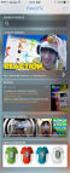 Descrizione dei componenti Panoramica della schermata iniziale 3 4 5 2 6 7 8 1 9 : >? = 1 Antenna satellitare 2 Ricevitore 3 Tasto sinistro 4 Tasto di chiamata 5 Tastiera alfanumerica 6 Tasti di navigazione
Descrizione dei componenti Panoramica della schermata iniziale 3 4 5 2 6 7 8 1 9 : >? = 1 Antenna satellitare 2 Ricevitore 3 Tasto sinistro 4 Tasto di chiamata 5 Tastiera alfanumerica 6 Tasti di navigazione
Panoramica della schermata iniziale. Descrizione dei componenti
 Descrizione dei componenti Panoramica della schermata iniziale 3 4 5 2 6 7 8 1 9 : ; < >? = 1 Antenna satellitare 2 Ricevitore 3 Tasto sinistro 4 Tasto di chiamata 5 Tastiera alfanumerica 6 Tasti di navigazione
Descrizione dei componenti Panoramica della schermata iniziale 3 4 5 2 6 7 8 1 9 : ; < >? = 1 Antenna satellitare 2 Ricevitore 3 Tasto sinistro 4 Tasto di chiamata 5 Tastiera alfanumerica 6 Tasti di navigazione
Per il modello N : MPQC717 MANUALE D USO
 Per il modello N : MPQC717 IT MANUALE D USO Parti del Tablet Nome Funzione 1 Resettaggio Premere il tasto RESET, per forzare lo spegnimento del Tablet 2 Volume giù Premere il tasto per abbassare il volume
Per il modello N : MPQC717 IT MANUALE D USO Parti del Tablet Nome Funzione 1 Resettaggio Premere il tasto RESET, per forzare lo spegnimento del Tablet 2 Volume giù Premere il tasto per abbassare il volume
1 Lettore E-Book unità principale 2 Custodia protettiva 3 Auricolare 4 Cavo USB 5 Guida rapida 6 Scheda di garanzia
 Contenuti del pacco 1 Lettore E-Book unità principale 2 Custodia protettiva 3 Auricolare 4 Cavo USB 5 Guida rapida 6 Scheda di garanzia Panoramica del prodotto 14 1 2 3 4 12 10 11 15 5 13 16 8 6 9 17 7
Contenuti del pacco 1 Lettore E-Book unità principale 2 Custodia protettiva 3 Auricolare 4 Cavo USB 5 Guida rapida 6 Scheda di garanzia Panoramica del prodotto 14 1 2 3 4 12 10 11 15 5 13 16 8 6 9 17 7
Modello No. MP70QUAD. ITA Manuale d'uso
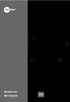 Modello No. MP70QUAD ITA Manuale d'uso Componenti del Tablet 1 2 3 4 5 6 MP70QUAD 8GB Internet Mobile Device with Android OS MADE IN PRC Nome Power Funzioni Tenere premuto per accendere/spegnere il tablet;
Modello No. MP70QUAD ITA Manuale d'uso Componenti del Tablet 1 2 3 4 5 6 MP70QUAD 8GB Internet Mobile Device with Android OS MADE IN PRC Nome Power Funzioni Tenere premuto per accendere/spegnere il tablet;
Istruzioni per l'uso Guida a Mopria
 Istruzioni per l'uso Guida a Mopria Per un uso sicuro e corretto, leggere le "Informazioni sulla sicurezza" prima di utilizzare la macchina. SOMMARIO Introduzione... 2 Significati dei simboli... 2 Dichiarazione
Istruzioni per l'uso Guida a Mopria Per un uso sicuro e corretto, leggere le "Informazioni sulla sicurezza" prima di utilizzare la macchina. SOMMARIO Introduzione... 2 Significati dei simboli... 2 Dichiarazione
Tenere premuto il pulsante di alimentazione sul lato destro per 3 secondi per accendere / spegnere il lettore.
 Tasti E Controlli 1. Jack per cuffie 2. Pulsante di accensione / schermo on/off 3. traccia precedente /riascoltare tasto 4. Menu/ Pulsante di blocco dello schermo 5. traccia successiva / avanzare velocemente
Tasti E Controlli 1. Jack per cuffie 2. Pulsante di accensione / schermo on/off 3. traccia precedente /riascoltare tasto 4. Menu/ Pulsante di blocco dello schermo 5. traccia successiva / avanzare velocemente
Manuale D'Uso LETTORE MULTIMEDIALE
 Manuale D'Uso LETTORE MULTIMEDIALE MP259 Panoramica del dispositivo Lettore MP4 MP 259 con tasto di selezione sottomenu Display TFT da 2,4" con risoluzione 320x240 pixel Fotocamera integrata da 0,3 megapixel
Manuale D'Uso LETTORE MULTIMEDIALE MP259 Panoramica del dispositivo Lettore MP4 MP 259 con tasto di selezione sottomenu Display TFT da 2,4" con risoluzione 320x240 pixel Fotocamera integrata da 0,3 megapixel
Guida per l'utente. Microfono stereo STM10
 Guida per l'utente Microfono stereo STM10 Indice Informazioni di base...3 Panoramica sulle funzioni...3 Panoramica sull'hardware...3 Montaggio...4 Utilizzo del microfono...5 Registrazione dell'audio...5
Guida per l'utente Microfono stereo STM10 Indice Informazioni di base...3 Panoramica sulle funzioni...3 Panoramica sull'hardware...3 Montaggio...4 Utilizzo del microfono...5 Registrazione dell'audio...5
INIZIA QUI. Wireless USB Cablata. Si desidera connettere la stampante a una rete wireless? Utilizzare l Installazione e connessione wireless.
 INIZIA QUI Se si risponde sì a una di queste domande, andare alla sezione indicata per istruzioni sull installazione e la connessione. Si desidera connettere la stampante a una rete wireless? Utilizzare
INIZIA QUI Se si risponde sì a una di queste domande, andare alla sezione indicata per istruzioni sull installazione e la connessione. Si desidera connettere la stampante a una rete wireless? Utilizzare
Indice. Primo utilizzo Equalizzatore. Informazioni
 Guida per l utente Indice Primo utilizzo...4 Download...4 dell'applicazione Collegare...4 le cuffie tramite Bluetooth Schermata...5 principale Creare...6 un account utente Impostazioni audio...7 Controllo...7
Guida per l utente Indice Primo utilizzo...4 Download...4 dell'applicazione Collegare...4 le cuffie tramite Bluetooth Schermata...5 principale Creare...6 un account utente Impostazioni audio...7 Controllo...7
Note CONFIGURAZIONE
 Per gestire la posta elettronica con il tuoi Iphone e Ipad, hai due possibilità. La prima è scaricare, se esiste, l App del gestore della tua mail: ad esempio Gmail ha una sua App preinstallata su tutti
Per gestire la posta elettronica con il tuoi Iphone e Ipad, hai due possibilità. La prima è scaricare, se esiste, l App del gestore della tua mail: ad esempio Gmail ha una sua App preinstallata su tutti
AMICO SICURO. Manuale di istruzioni - Italiano
 AMICO SICURO Manuale di istruzioni - Italiano Istruzioni 1. Illuminazione a LED 2. Porta USB 3. Pulsante M1, in modalità standby, premere questo pulsante entrare nel menu principale. In modalità standby,
AMICO SICURO Manuale di istruzioni - Italiano Istruzioni 1. Illuminazione a LED 2. Porta USB 3. Pulsante M1, in modalità standby, premere questo pulsante entrare nel menu principale. In modalità standby,
Informazioni sull'integrazione guidata di Outlook
 Il seguente articolo approfondisce gli aspetti di integrazione tra Project e Outlook Informazioni sull'integrazione guidata di Outlook Se si utilizza Microsoft Office Project Server 2003 per la collaborazione
Il seguente articolo approfondisce gli aspetti di integrazione tra Project e Outlook Informazioni sull'integrazione guidata di Outlook Se si utilizza Microsoft Office Project Server 2003 per la collaborazione
Benvenuti in Picture Package Producer2
 Manuale di Picture Package Producer2 Benvenuti in Picture Package Producer2 Benvenuti in Picture Package Producer2 Avvio e chiusura di Picture Package Producer2 Passaggio 1: Selezione delle immagini Passaggio
Manuale di Picture Package Producer2 Benvenuti in Picture Package Producer2 Benvenuti in Picture Package Producer2 Avvio e chiusura di Picture Package Producer2 Passaggio 1: Selezione delle immagini Passaggio
File Leggimi di Veritas System Recovery 16 Monitor
 File Leggimi di Veritas System Recovery 16 Monitor Informazioni sul file Leggimi Funzionalità non più supportate in Veritas System Recovery 16 Monitor Informazioni su Veritas System Recovery 16 Monitor
File Leggimi di Veritas System Recovery 16 Monitor Informazioni sul file Leggimi Funzionalità non più supportate in Veritas System Recovery 16 Monitor Informazioni su Veritas System Recovery 16 Monitor
Benvenuto. Guida di avvio rapido. Procedure di Collegamento. Installazione. Buon Divertimento
 Benvenuto IT Guida di avvio rapido 1 2 3 Procedure di Collegamento Installazione Buon Divertimento Contenuto della confezione Ricevitore Base dell'apparecchio Alimentatore di corrente per la base dell'apparecchio
Benvenuto IT Guida di avvio rapido 1 2 3 Procedure di Collegamento Installazione Buon Divertimento Contenuto della confezione Ricevitore Base dell'apparecchio Alimentatore di corrente per la base dell'apparecchio
Telefono DECT Avaya 3720 Guida rapida di riferimento
 Telefono DECT Avaya 3720 Guida rapida di riferimento Display Tasti dedicati Tasto di navigazione Tasto di riaggancio Posta vocale Blocco tastierino Tasto maiuscole/ minuscole LED Icone visualizzate sul
Telefono DECT Avaya 3720 Guida rapida di riferimento Display Tasti dedicati Tasto di navigazione Tasto di riaggancio Posta vocale Blocco tastierino Tasto maiuscole/ minuscole LED Icone visualizzate sul
Guida a Google Cloud Print
 Guida a Google Cloud Print Informazioni su Google Cloud Print Stampa con Google Cloud Print Appendice Sommario Come leggere i manuali... 2 Simboli usati nei manuali... 2 Dichiarazione di non responsabilità...
Guida a Google Cloud Print Informazioni su Google Cloud Print Stampa con Google Cloud Print Appendice Sommario Come leggere i manuali... 2 Simboli usati nei manuali... 2 Dichiarazione di non responsabilità...
Grazie per aver acquistato questo telefono cellulare. Contenuto, immagini e schermate utilizzati nel presente manuale
 1 Grazie per aver acquistato questo telefono cellulare. Prima di utilizzare il dispositivo, leggere tutte le precauzioni di sicurezza e il presente manuale per garantire un uso corretto e sicuro. Contenuto,
1 Grazie per aver acquistato questo telefono cellulare. Prima di utilizzare il dispositivo, leggere tutte le precauzioni di sicurezza e il presente manuale per garantire un uso corretto e sicuro. Contenuto,
MagicIWB Board S Manuale utente
 MagicIWB Board S Manuale utente Il programma MagicIWB Board S consente di utilizzare diversi tipi di contenuto su un touchscreen di grandi dimensioni rendendo più interessanti e accattivanti riunioni e
MagicIWB Board S Manuale utente Il programma MagicIWB Board S consente di utilizzare diversi tipi di contenuto su un touchscreen di grandi dimensioni rendendo più interessanti e accattivanti riunioni e
Guida utente per Mac
 Guida utente per Mac Sommario Introduzione... 1 Utilizzo dello strumento Mac Reformatting... 1 Installazione del software... 4 Rimozione sicura delle unità... 9 Gestione unità... 10 Esecuzione dei controlli
Guida utente per Mac Sommario Introduzione... 1 Utilizzo dello strumento Mac Reformatting... 1 Installazione del software... 4 Rimozione sicura delle unità... 9 Gestione unità... 10 Esecuzione dei controlli
Smartwatch. Manuale d Uso 1 / 7
 Smartwatch Manuale d Uso 1 / 7 Grazie per aver acquistato il nostro Smartwatch. Per un corretto funzionamento e per mantenere lo Smartwatch in buone condizioni, si prega di leggere attentamente questo
Smartwatch Manuale d Uso 1 / 7 Grazie per aver acquistato il nostro Smartwatch. Per un corretto funzionamento e per mantenere lo Smartwatch in buone condizioni, si prega di leggere attentamente questo
Android Ver Guida rapida per tablet / IT
 Android Ver. 4.2.2 68-83 Guida rapida per tablet / IT Guida rapida per tablet Android vers. 4.2.2 Italiano Grazie per aver scelto un prodotto Blaupunkt. Hai fatto una scelta saggia. Ovviamente ti forniremo
Android Ver. 4.2.2 68-83 Guida rapida per tablet / IT Guida rapida per tablet Android vers. 4.2.2 Italiano Grazie per aver scelto un prodotto Blaupunkt. Hai fatto una scelta saggia. Ovviamente ti forniremo
NAVIGAZIONE.
 NAVIGAZIONE www.fiatnavigation.com www.daiichi.com.tr Guida introduttiva La prima volta che si utilizza il software di navigazione, si avvia automaticamente un processo di impostazione iniziale. Procedere
NAVIGAZIONE www.fiatnavigation.com www.daiichi.com.tr Guida introduttiva La prima volta che si utilizza il software di navigazione, si avvia automaticamente un processo di impostazione iniziale. Procedere
Dispositivi supportati ipod Touch: 5a generazione o successiva iphone: iphone 4S o versioni successive ipad: ipad 2 o versioni successive
 Ambiente necessario Dispositivi supportati ipod Touch: 5a generazione o successiva iphone: iphone 4S o versioni successive ipad: ipad 2 o versioni successive Connessione di rete supportata Wi-Fi 3 4 LTE
Ambiente necessario Dispositivi supportati ipod Touch: 5a generazione o successiva iphone: iphone 4S o versioni successive ipad: ipad 2 o versioni successive Connessione di rete supportata Wi-Fi 3 4 LTE
Manuale LiveBox APPLICAZIONE ANDROID (V. 3.02.019) http://www.liveboxcloud.com
 2015 Manuale LiveBox APPLICAZIONE ANDROID (V. 3.02.019) http://www.liveboxcloud.com LiveBox Srl non rilascia dichiarazioni o garanzie in merito al contenuto o uso di questa documentazione e declina qualsiasi
2015 Manuale LiveBox APPLICAZIONE ANDROID (V. 3.02.019) http://www.liveboxcloud.com LiveBox Srl non rilascia dichiarazioni o garanzie in merito al contenuto o uso di questa documentazione e declina qualsiasi
AMICO Chic. Manuale di istruzioni - Italiano
 AMICO Chic Manuale di istruzioni - Italiano 1. Per iniziare 1.1 Batteria 1.1.1 Installare la batteria Rimuovere il coperchio della batteria.. Allineare i contatti dorati della batteria con i relativi connettori
AMICO Chic Manuale di istruzioni - Italiano 1. Per iniziare 1.1 Batteria 1.1.1 Installare la batteria Rimuovere il coperchio della batteria.. Allineare i contatti dorati della batteria con i relativi connettori
Installazione e uso di Document Distributor
 Per visualizzare o scaricare questa o altre pubblicazioni Lexmark Document Solutions, fare clic qui. Installazione e uso di Document Distributor Il software Lexmark Document Distributor include pacchetti
Per visualizzare o scaricare questa o altre pubblicazioni Lexmark Document Solutions, fare clic qui. Installazione e uso di Document Distributor Il software Lexmark Document Distributor include pacchetti
LASERJET ENTERPRISE 500 MFP. Guida di riferimento rapido M525
 LASERJET ENTERPRISE 500 MFP Guida di riferimento rapido 2 M525 Stampa di un processo memorizzato Utilizzare la seguente procedura per stampare un processo memorizzato nella memoria del prodotto. 1. Nella
LASERJET ENTERPRISE 500 MFP Guida di riferimento rapido 2 M525 Stampa di un processo memorizzato Utilizzare la seguente procedura per stampare un processo memorizzato nella memoria del prodotto. 1. Nella
5. : toccare questo pulsante per confermare/accedere a un menu; tenere toccato
 Manuale di istruzioni LETTORE MULTIMEDIALE DIGITALE Caratteristiche del prodotto MPHF2 è un lettore MP4 e gess Tasti e pulsanti 5 7 6 8 9 10 1 2 3 4 1. Scorrere l interruttore verso l alto o verso il basso
Manuale di istruzioni LETTORE MULTIMEDIALE DIGITALE Caratteristiche del prodotto MPHF2 è un lettore MP4 e gess Tasti e pulsanti 5 7 6 8 9 10 1 2 3 4 1. Scorrere l interruttore verso l alto o verso il basso
Registrare la password, l'indirizzo e un contatto
 Guida iniziale Leggere attentamente la presente guida prima di utilizzare il prodotto e tenerla sempre a disposizione per poterla consultare in caso di necessità. NEI LIMITI MASSIMI PREVISTI DALLE LEGGI
Guida iniziale Leggere attentamente la presente guida prima di utilizzare il prodotto e tenerla sempre a disposizione per poterla consultare in caso di necessità. NEI LIMITI MASSIMI PREVISTI DALLE LEGGI
Guida alla configurazione di Invio
 Guida alla configurazione di Invio Questa guida spiega come utilizzare gli Strumenti di impostazione della funzione Invio per configurare la macchina per digitalizzare i documenti come e-mail (Invia a
Guida alla configurazione di Invio Questa guida spiega come utilizzare gli Strumenti di impostazione della funzione Invio per configurare la macchina per digitalizzare i documenti come e-mail (Invia a
Guida all'app Sistema videocitofono
 Guida all'app Sistema videocitofono Il presente documento descrive le modalità di utilizzo dell'app Sistema videocitofono. Leggere il presente documento unitamente alle Istruzioni d'uso fornite con il
Guida all'app Sistema videocitofono Il presente documento descrive le modalità di utilizzo dell'app Sistema videocitofono. Leggere il presente documento unitamente alle Istruzioni d'uso fornite con il
Descrizione componenti
 Descrizione componenti En Numero Descrizione componenti 1 Pulsante Power On/Off 2 Indicatore di stato a LED 3 Ricevitore 4 Altoparlante Bi De Es 5 Pulsante di Wi-Fi 6 Connettore caricabatteria 7 Antenna
Descrizione componenti En Numero Descrizione componenti 1 Pulsante Power On/Off 2 Indicatore di stato a LED 3 Ricevitore 4 Altoparlante Bi De Es 5 Pulsante di Wi-Fi 6 Connettore caricabatteria 7 Antenna
AMICO CI SENTO. Manuale di istruzioni - Inglese
 AMICO CI SENTO Manuale di istruzioni - Inglese 1. Per iniziare 1.1 Batteria 1.1.1 Installare la batteria Rimuovere il coperchio della batteria. Allineare i contatti dorati della batteria con i relativi
AMICO CI SENTO Manuale di istruzioni - Inglese 1. Per iniziare 1.1 Batteria 1.1.1 Installare la batteria Rimuovere il coperchio della batteria. Allineare i contatti dorati della batteria con i relativi
Avvio di Personal Sound System (PSS)
 QSG_ita 29/12/04 15:16 Page 31 Avvio di Personal Sound System (PSS) Leggere attentamente questo manuale prima di passare all'uso dell'apparecchio. Grazie per aver scelto sistema micro compatto (pss),ne
QSG_ita 29/12/04 15:16 Page 31 Avvio di Personal Sound System (PSS) Leggere attentamente questo manuale prima di passare all'uso dell'apparecchio. Grazie per aver scelto sistema micro compatto (pss),ne
HP ipaq Data Messenger Ultime informazioni sulla sicurezza
 HP ipaq Data Messenger Ultime informazioni sulla sicurezza Sommario Ultime informazioni sul prodotto per HP ipaq Data Messenger Tastiera sullo schermo... 1 Key Guard... 1 Bluetooth... 1 Certificati...
HP ipaq Data Messenger Ultime informazioni sulla sicurezza Sommario Ultime informazioni sul prodotto per HP ipaq Data Messenger Tastiera sullo schermo... 1 Key Guard... 1 Bluetooth... 1 Certificati...
Dell UltraSharp U2518D/U2518DX/U2518DR Dell Display Manager Guida all uso
 Dell UltraSharp U2518D/U2518DX/U2518DR Dell Display Manager Guida all uso Modello: U2518D/U2518DX/U2518DR Modello normativo: U2518Dt NOTA: UNA NOTA segnala informazioni importanti che aiutano a fare un
Dell UltraSharp U2518D/U2518DX/U2518DR Dell Display Manager Guida all uso Modello: U2518D/U2518DX/U2518DR Modello normativo: U2518Dt NOTA: UNA NOTA segnala informazioni importanti che aiutano a fare un
bla bla Messenger Manuale utente
 bla bla Messenger Manuale utente Messenger Messenger: Manuale utente Data di pubblicazione martedì, 12. aprile 2016 Version 1.4.1 Diritto d'autore 2006-2013 OX Software GmbH., Questo documento è proprietà
bla bla Messenger Manuale utente Messenger Messenger: Manuale utente Data di pubblicazione martedì, 12. aprile 2016 Version 1.4.1 Diritto d'autore 2006-2013 OX Software GmbH., Questo documento è proprietà
INDICE Immagini e registrazioni presenti nella galleria... 23
 ITALIANO INDICE 1 Introduzione... 3 2 Operazioni e condizioni preliminari... 3 3 Modalità di accesso... 4 4 Interfaccia di accesso all applicazione... 4 5 Registrazione dell utente... 5 6 Modalità mondo...
ITALIANO INDICE 1 Introduzione... 3 2 Operazioni e condizioni preliminari... 3 3 Modalità di accesso... 4 4 Interfaccia di accesso all applicazione... 4 5 Registrazione dell utente... 5 6 Modalità mondo...
Cavo di sincronizzazione USB
 Da leggere prima Iniziare qui Stilo Cavo di sincronizzazione USB Protezione sollevabile Palmare Palm T X Aggiornamenti CD di installazione del software Caricabatterie c.a. Prima di passare al punto 1,
Da leggere prima Iniziare qui Stilo Cavo di sincronizzazione USB Protezione sollevabile Palmare Palm T X Aggiornamenti CD di installazione del software Caricabatterie c.a. Prima di passare al punto 1,
A proposito di A colpo d'occhio 1. Esplorare il tuo nuovo tablet 7
 Sommario 1 2 A proposito di A colpo d'occhio 1 Una veloce panoramica................................... 2 Novità in Windows 8..................................... 3 Alcuni presupposti.......................................
Sommario 1 2 A proposito di A colpo d'occhio 1 Una veloce panoramica................................... 2 Novità in Windows 8..................................... 3 Alcuni presupposti.......................................
Guida AirPrint. Questa guida dell'utente riguarda i seguenti modelli: MFC-J6520DW/J6720DW/J6920DW/J6925DW. Versione A ITA
 Guida AirPrint Questa guida dell'utente riguarda i seguenti modelli: MFC-J650DW/J670DW/J690DW/J695DW Versione A ITA Definizioni delle note Nella presente Guida dell'utente viene utilizzato lo stile che
Guida AirPrint Questa guida dell'utente riguarda i seguenti modelli: MFC-J650DW/J670DW/J690DW/J695DW Versione A ITA Definizioni delle note Nella presente Guida dell'utente viene utilizzato lo stile che
Manuale per l Utente
 Qz Manuale per l Utente INDICE 1. INTRODUZIONE...33 2. RICARICA DELLO SCALA RIDER...33 3. PIATTAFORMA CARDO COMMUNITY.... 34 4. COME INIZIARE...34 4.1 INDICAZIONE LED...34 4.2 FUNZIONI GENERALI...35 4.3
Qz Manuale per l Utente INDICE 1. INTRODUZIONE...33 2. RICARICA DELLO SCALA RIDER...33 3. PIATTAFORMA CARDO COMMUNITY.... 34 4. COME INIZIARE...34 4.1 INDICAZIONE LED...34 4.2 FUNZIONI GENERALI...35 4.3
Shuttle Media Center. Media Center. Guida Del Software
 Shuttle Media Center Media Center Guida Del Software Guida dell utente Hub Digitale Shuttle Shuttle Guida Software Hub Digitale Shuttle Diritti d autore Copyright 2006 by Shuttle Inc. Tutti i diritti riservati.
Shuttle Media Center Media Center Guida Del Software Guida dell utente Hub Digitale Shuttle Shuttle Guida Software Hub Digitale Shuttle Diritti d autore Copyright 2006 by Shuttle Inc. Tutti i diritti riservati.
PAN 10 MAXIMO. Manuale d Uso. jepssen.com 02
 PAN 10 MAXIMO Manuale d Uso jepssen.com 02 jepssen.com 2018 Jepssen. All rights reserved. Indice Introduzione 04 1.1 Funzionamento e Preparazione 05 1.2 Stato e Promemoria 05 Guida Rapida 06 2.1 Pulsanti
PAN 10 MAXIMO Manuale d Uso jepssen.com 02 jepssen.com 2018 Jepssen. All rights reserved. Indice Introduzione 04 1.1 Funzionamento e Preparazione 05 1.2 Stato e Promemoria 05 Guida Rapida 06 2.1 Pulsanti
Manuale D'Uso LETTORE MULTIMEDIALE
 Manuale D'Uso LETTORE MULTIMEDIALE MP259 Panoramica del dispositivo Lettore MP4 MP 259 con tasto di selezione sottomenu Display TFT da 2,4" con risoluzione 320x240 pixel Fotocamera integrata da 0,3 megapixel
Manuale D'Uso LETTORE MULTIMEDIALE MP259 Panoramica del dispositivo Lettore MP4 MP 259 con tasto di selezione sottomenu Display TFT da 2,4" con risoluzione 320x240 pixel Fotocamera integrata da 0,3 megapixel
Versione:
 Versione: 2018-09-25 1. Guida introduttiva Modello: Denver SW-160 Panoramica 1. Schermo 2. Tasto Funzione 3. Sensore di frequenza cardiaca 4. Piastre di ricarica Ricarica del prodotto 1. Collegare il cavo
Versione: 2018-09-25 1. Guida introduttiva Modello: Denver SW-160 Panoramica 1. Schermo 2. Tasto Funzione 3. Sensore di frequenza cardiaca 4. Piastre di ricarica Ricarica del prodotto 1. Collegare il cavo
MANUALE PER L APPLICAZIONE DELL APP P2PIPC
 MANUALE PER L APPLICAZIONE DELL APP P2PIPC Scaricare l APP sul proprio smartphone Scaricare e installare l APP P2PIPC per poter configurare correttamente la telecamera. Quindi cercare il nome dell applicazione
MANUALE PER L APPLICAZIONE DELL APP P2PIPC Scaricare l APP sul proprio smartphone Scaricare e installare l APP P2PIPC per poter configurare correttamente la telecamera. Quindi cercare il nome dell applicazione
Manuale di istruzioni
 WATCH ME Manuale di istruzioni LETTORE MULTIMEDIALE DIGITALE PANORAMICA DEL PRODOTTO Watch me è un orologio/lettore MP3 Bluetooth dotato di display touch capacitivo che consente di selezionare icone e
WATCH ME Manuale di istruzioni LETTORE MULTIMEDIALE DIGITALE PANORAMICA DEL PRODOTTO Watch me è un orologio/lettore MP3 Bluetooth dotato di display touch capacitivo che consente di selezionare icone e
Installazione dell'app SnapBridge
 Guida di connessione (per la fotocamera COOLPIX) Il presente documento descrive la procedura di utilizzazione dell'app SnapBridge (Versione 2.5) per stabilire una connessione wireless tra una fotocamera
Guida di connessione (per la fotocamera COOLPIX) Il presente documento descrive la procedura di utilizzazione dell'app SnapBridge (Versione 2.5) per stabilire una connessione wireless tra una fotocamera
NWFM Nazca Work Force Management per DAIKIN
 NWFM Nazca Work Force Management per DAIKIN Attivazione Applicazione per dispositivi Android Gennaio 2014 Istruzioni Installazione NWFM versione Android Scaricare l App sul proprio dispositivo. E possibile
NWFM Nazca Work Force Management per DAIKIN Attivazione Applicazione per dispositivi Android Gennaio 2014 Istruzioni Installazione NWFM versione Android Scaricare l App sul proprio dispositivo. E possibile
Manuale d'istruzioni e uso per. Cellulare Dual Sim modello D218
 Manuale d'istruzioni e uso per Cellulare Dual Sim modello D218 Indice 1... INSERIMENTO E RIMOZIONE SIM CARD 2... INSERIMENTO E RIMOZIONE MEMORY CARD 3... INSERIMENTO E RIMOZIONE BATTERIA 4...CARICARE LA
Manuale d'istruzioni e uso per Cellulare Dual Sim modello D218 Indice 1... INSERIMENTO E RIMOZIONE SIM CARD 2... INSERIMENTO E RIMOZIONE MEMORY CARD 3... INSERIMENTO E RIMOZIONE BATTERIA 4...CARICARE LA
Rete Sicura Plus. Guida d installazione ed attivazione del servizio
 Rete Sicura Plus Guida d installazione ed attivazione del servizio Come avviare l'installazione Per installare il prodotto, sono necessari: a. Una connessione internet b. Una chiave di abbonamento valida
Rete Sicura Plus Guida d installazione ed attivazione del servizio Come avviare l'installazione Per installare il prodotto, sono necessari: a. Una connessione internet b. Una chiave di abbonamento valida
Aggiornamento del firmware per il trasmettitore wireless WT 7
 Aggiornamento del firmware per il trasmettitore wireless WT 7 Grazie per aver scelto un prodotto Nikon. Questa guida descrive come aggiornare il firmware per il trasmettitore wireless WT 7. Se non si è
Aggiornamento del firmware per il trasmettitore wireless WT 7 Grazie per aver scelto un prodotto Nikon. Questa guida descrive come aggiornare il firmware per il trasmettitore wireless WT 7. Se non si è
Fiery Remote Scan. Collegarsi ai Fiery servers. Collegarsi a un Fiery server al primo utilizzo
 Fiery Remote Scan Fiery Remote Scan consente di gestire la scansione su Fiery server e la stampante da un computer remoto. Fiery Remote Scan può essere utilizzato per le seguenti operazioni: Avviare le
Fiery Remote Scan Fiery Remote Scan consente di gestire la scansione su Fiery server e la stampante da un computer remoto. Fiery Remote Scan può essere utilizzato per le seguenti operazioni: Avviare le
Guida in linea di Forcepoint Secure Messaging
 Guida in linea di Forcepoint Secure Messaging Benvenuti in Forcepoint Secure Messaging, uno strumento che offre un portale sicuro per la trasmissione e la visualizzazione di dati riservati contenuti nelle
Guida in linea di Forcepoint Secure Messaging Benvenuti in Forcepoint Secure Messaging, uno strumento che offre un portale sicuro per la trasmissione e la visualizzazione di dati riservati contenuti nelle
L'orologio deve essere caricato per almeno 2 ore prima del primo utilizzo.
 Manuale di istruzioni 1. Avviso di sicurezza L'orologio deve essere caricato per almeno 2 ore prima del primo utilizzo. Codice di sicurezza Il codice predefinito è 1122. Questo codice impedisce ad altre
Manuale di istruzioni 1. Avviso di sicurezza L'orologio deve essere caricato per almeno 2 ore prima del primo utilizzo. Codice di sicurezza Il codice predefinito è 1122. Questo codice impedisce ad altre
